wps图片设置对象格式的双线 wps表格怎么把这条线变成黑色实线
经验直达:
- wps表格怎么把这条线变成黑色实线
- wps图片设置对象格式的双线
一、wps表格怎么把这条线变成黑色实线
1.1、首先在电脑上打开WPS表格软件并新建一个空白文档2、接下来摁住鼠标左键,拖动鼠标指针,选择要更改表格线条颜色的区域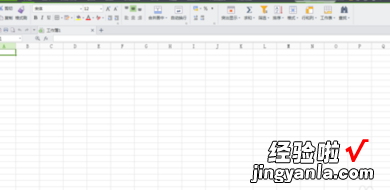
2.3、然后在选择的表格区域点击鼠标右键 , 弹出下拉菜单,在下拉菜单里可以看到【设置单元格格式】选项
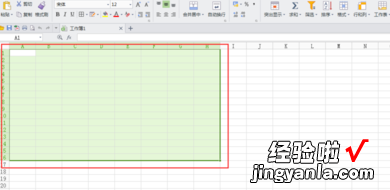
3.4、点击下拉菜单里的【设置单元格格式】选项,弹出单元格格式窗口
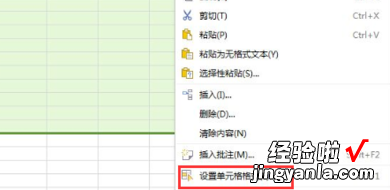
4.5、点击单元格格式窗口上方的【边框】菜单 , 在该菜单下可以看到线条颜色边框等选项
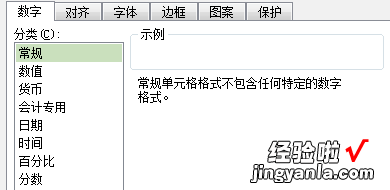
5.6、接下来我们可以将边框设置为双实线,颜色为蓝色 , 点击【确定】后效过,这边我以蓝色为例,需要黑色直接点击黑色即可
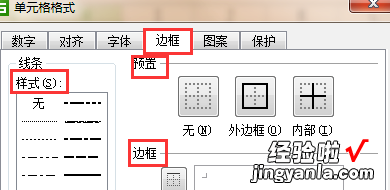
6.
二、wps图片设置对象格式的双线
【wps图片设置对象格式的双线 wps表格怎么把这条线变成黑色实线】1、首先打开WPS演示文稿内容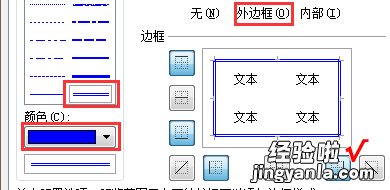
7.2、其次选中图形点击右键,选择“设置对象格式” 。
8.3、然后在线条“复合类型”中,选择双线 。
9.4、最后文本框边框将变为双线 。
10.WPS软件(Word Processing System),中文意为文字编辑系统,是金山软件公司的一种办公软件 。
11.集编辑与打印为一体,具有丰富的全屏幕编辑功能还提供了各种控制输出格式及打印功能,打印出的文稿即美观又规范,能满足各界文字工作者编辑、打印各种文件的需要和要求 。
